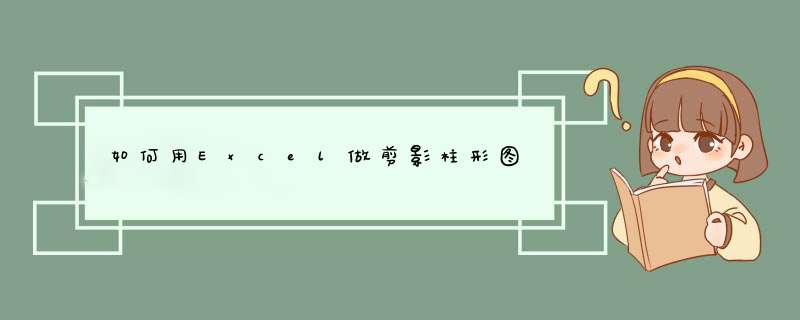
以下图为例,引用下表中的数据在PPT中做柱状图
1、以2007版PPT为例,打开PPT,在左侧幻灯片处单击鼠标右键,在d出的右侧菜单栏选择“新建幻灯片”,如下图。
2、新建幻灯片后点击其中的“插入图表”图标,如下图。
3、点击“插入图表”图标后在d出的“插入图表”对话框中选择柱形图样式,然后单击“确定”。
4、这时会自动跳转到一个名为“Microsoft Office PowerPoint中的图表”的EXCEL文件,我们只需将示例中的数据复制粘贴到选中区域内。
5、如下图复制粘贴后的数据表如下图所示。
6、切换到PPT界面,我们可以看到,柱状图制作完成。
7、仔细观察发现图表中不包含表格中6月的数据,这是只需切换到图表的源数据表,观察发现在5月列,F5单元格右下角有一个蓝色的小图标,表示的是数据区域到5月截止。
8、这时我们需要把蓝色的小图标拖动到数据表最后一个单元格,即G5(数据表下方也有提示:若要调整图表数据区域的大小,请拖拽区域的右下角)。
9、拖动完成后返回PPT查看图表,如下图,完成。
如何利用Excel制作簇状柱形图呢?很多人都不会,下面我来教大家。
01首先,我们点击打开我们电脑上面的excel,然后在里面输入一些数据;
02然后我们选中这些数据,之后点击工具栏中的插入;
03之后我们点击柱形图的下拉箭头,然后点击选择簇状柱形图;
04之后就会d出簇状柱形图了,结果如图所示,还是比较简单的。
excel如何制作柱形图excel制作柱形图的方法:
1、打开excel文件,做一个简单的表格;
2、选中表格,点击插入-图表命令;
3、在出现的图表中,选择柱形图-确定;
4、然后excel表格中就出现了一个柱形图;Hello,大家好,工作中我们最常用到的图表就是柱形图,使用柱形图展示数据更加的简单直观,能让数据的对比更加的强烈。当我们柱形图使用的比较多的时候,容易给人一种千篇一律的感觉,会对数据的关注度大大降价,这个时候我们可以来制作一个三维柱形图,三维柱形图是一个立体的图形,可以旋转,看起来感觉十分的高大上,他的制作也非常的简单,下面就让我们来一起 *** 作下吧
仅需两步制作高大上的柱形图,让老板眼前一亮,同事都夸你厉害
一、插入图表
三维柱形图的制作与普通柱形图的制作是一模一样的,首先我们点击表格的任何一个单元格,然后点击插入,找到推荐的图表,紧接着点击所有图表,然后点击柱形图,选择最后一个图表类型:三维柱形图,在下面会给出两个图表预览的窗口,这个两个主要是x轴与y轴的位置不一样,大家可以根据自己数据的特性,选择适合的展示类型即可,在这里我们选择第一个,然后点击确定
仅需两步制作高大上的柱形图,让老板眼前一亮,同事都夸你厉害
二、设置俯瞰角度
三维柱形图最难的一步就是设置俯瞰角度,因为三维柱形图是立体的,在不同的角度观看,数据会存在略微的差距,所以我们需要设置一下图形的俯瞰角度,能让我们一眼就能观察到所有的数据,首先我们点击图表然后按Ctrl+1调出格式窗口,然后在效果中找到三维格式我们找到三维旋转,分别调整x和y的角度就可以旋转图形了,因为每个图形都是不尽相同的大家可以根据自己图形的特点来旋转图形找到合适的观看角度,跟大家分享一个小技巧:可以先旋转x轴,当感觉数据水平后略微调整下y轴即可
仅需两步制作高大上的柱形图,让老板眼前一亮,同事都夸你厉害
以上就是我们设置三维柱形图的方法,怎么样,是不是非常简单呢?
我是excel从零到一,关注我,持续分享更多excel技巧
专栏
查看
欢迎分享,转载请注明来源:内存溢出

 微信扫一扫
微信扫一扫
 支付宝扫一扫
支付宝扫一扫
评论列表(0条)